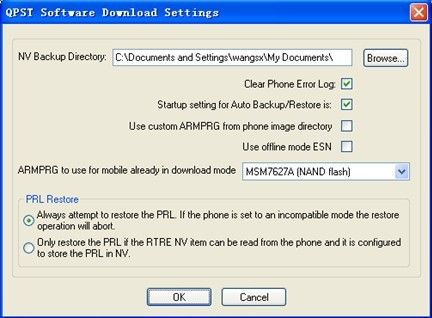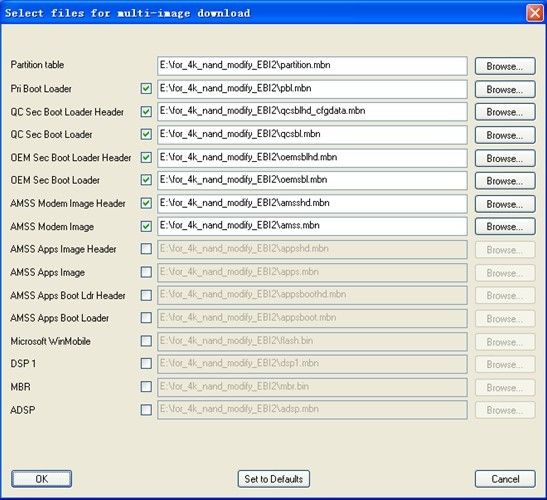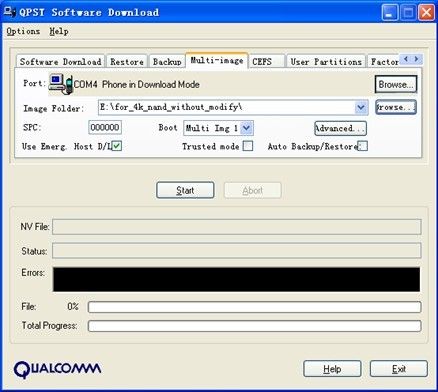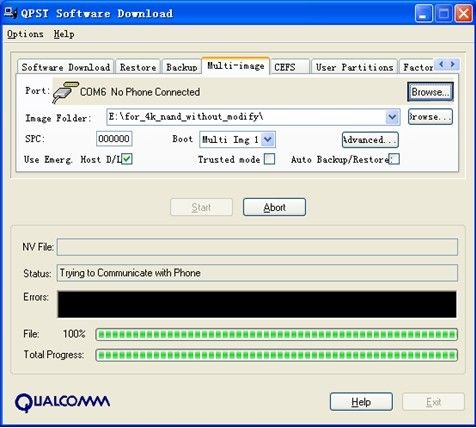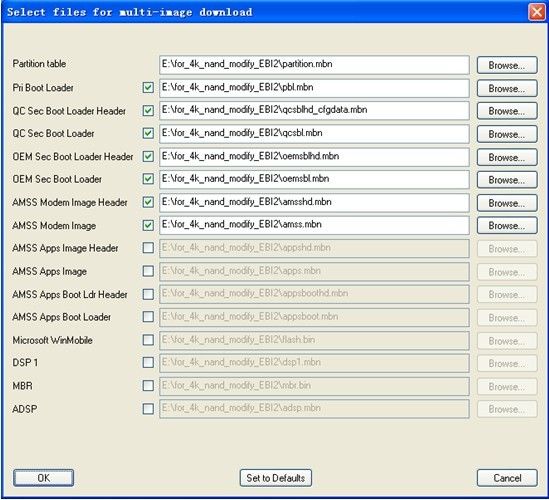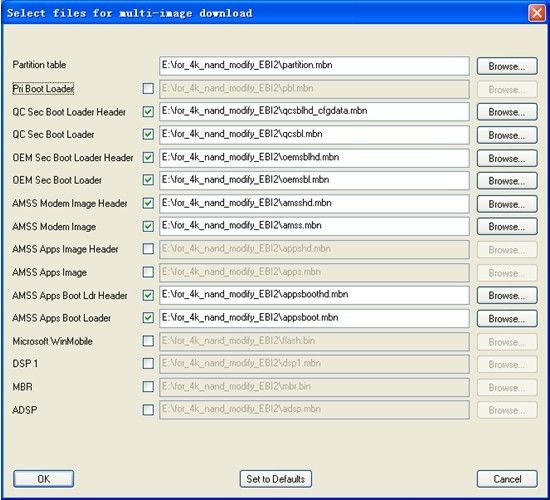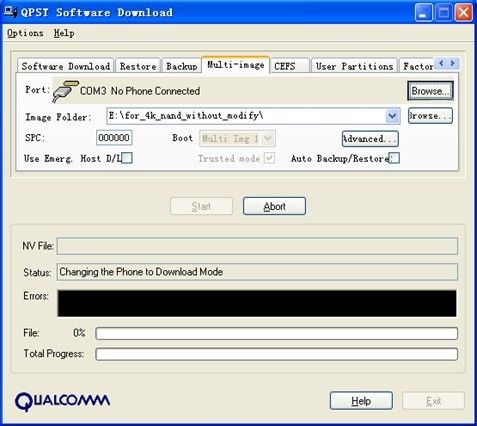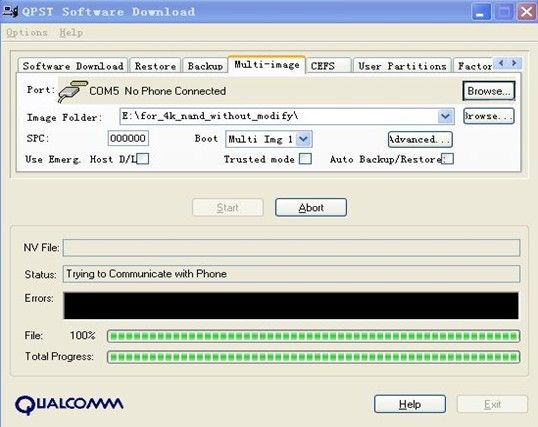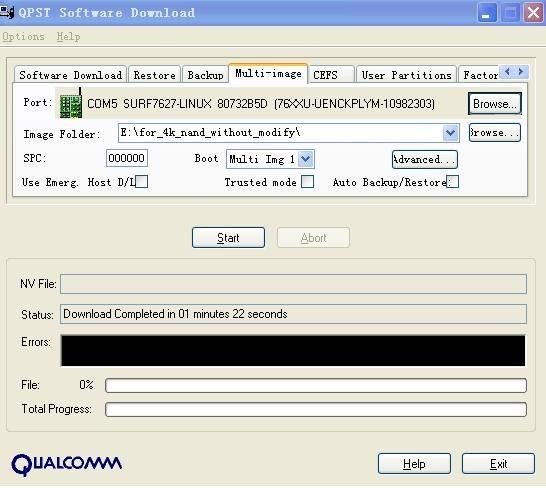高通QPST Download使用方法
QPST Download
用QPST第一次对主板进行下载
1通过USB线连接主板到PC。
2使用电源对主板供电,并监视电流,如果在上电的时候电流过大(超过200mA),请及时断电。
3在ubuntu上进行如下操作,Devices->USB Devicec->QHSUSB_DLOAD
3打开QPST Configuration软件进行如下操作
点击Add New Port,出现如下界面
点击COM4-USB/QC Diagnostic。OK确认连接上。
再打开QPST Soft Download
点击左上角Options->settings进行如下设置
在ARMPRG to use选择MSM7627A(NAND flash)如下所示,
点击OK确认。回到主界面。
点击QPST Download的Multi-image,请注意:第一次下载一定要勾选Use Emerg.
Please选择Multi ima1.0,
Image Folder选择需要的下载的目标文件夹,
单击SPC后面Advanced如下所示:
选择文件时请注意:
不要勾选Pri Boot Loader,
需要加上AMSS Apps BootLdr Header,AMSS Apps Boot Loader。
其中AMSS Apps BootLdr Header,AMSS Apps Boot Loader。需要到AP编译出来的目录下面拷贝到和bp的一个目录
选择后界面如下:
注意,每次下载都必须进行这一步进行选择。
点击OK回到主界面如下:
注意,第一次下载一定要勾选Use Emerg. Host D/L。
点击START即可开始下载
注意:File全部完成的时候,需要点击右下角的usb,连接上高通的设备,才能进行后面的下载。等待全部下载完成即可,如下所示:
完成之后可以选择下载AP的boot.img和system.img到nandflash,完成系统的启动。
第二次下载
当你的nandflash里面已经有了BP后想要重新下载,方法如下:
连接电源,并连接主板到pc上面,打开QPST Down软件,界面如下
点击Port后面的Browse,出现如下界面:
点击OK,界面如下:
点击Multi-image,
去掉Use Emerg. Host D/L.的勾选
再把AutoBackup/Restore的勾选去掉,
注意,第二次下载一定不能勾选Use Emerg. Host D/L.
注意,每次都必须点击Advanced选择文件。
单击SPC后面Advanced如下所示:
选择文件时请注意:不要勾选Pri Boot Loader,需要加上AMSS Apps BootLdr Header,AMSS Apps Boot Loader。选择后界面如下
注意,每次下载都必须进行这一步进行选择。
在Image Folder选择需下载的BP文件
Start开始下载
由于flash里面已经有数据了,所以会出现如下界面,
此时需要Devices->USB Devices->Qualcomm,软件会自动切换到下载模式,
单击Start开始下载 直到出现如下界面:
再次需要将手机切换到虚拟机Devices->USB Devices->Qualcomm
点击star t 出现如下界面:
再次需要将手机切换到虚拟机Devices->USB Devices->Qualcomm
出现如下界面,下载完成: